在使用movavi video editor plus进行视频剪辑时,您不仅可以进行视频剪切、拼接、应用特效和滤镜、添加音乐和片头,还可以轻松地为您的视频添加字幕。下面是详细的添加字幕的操作步骤。
如何在Movavi Video Editor Plus中添加字幕?
- 导入素材:首先,启动Movavi Video Editor Plus,将您需要编辑的视频或图片素材导入到软件中,并拖动到下方的编辑栏。
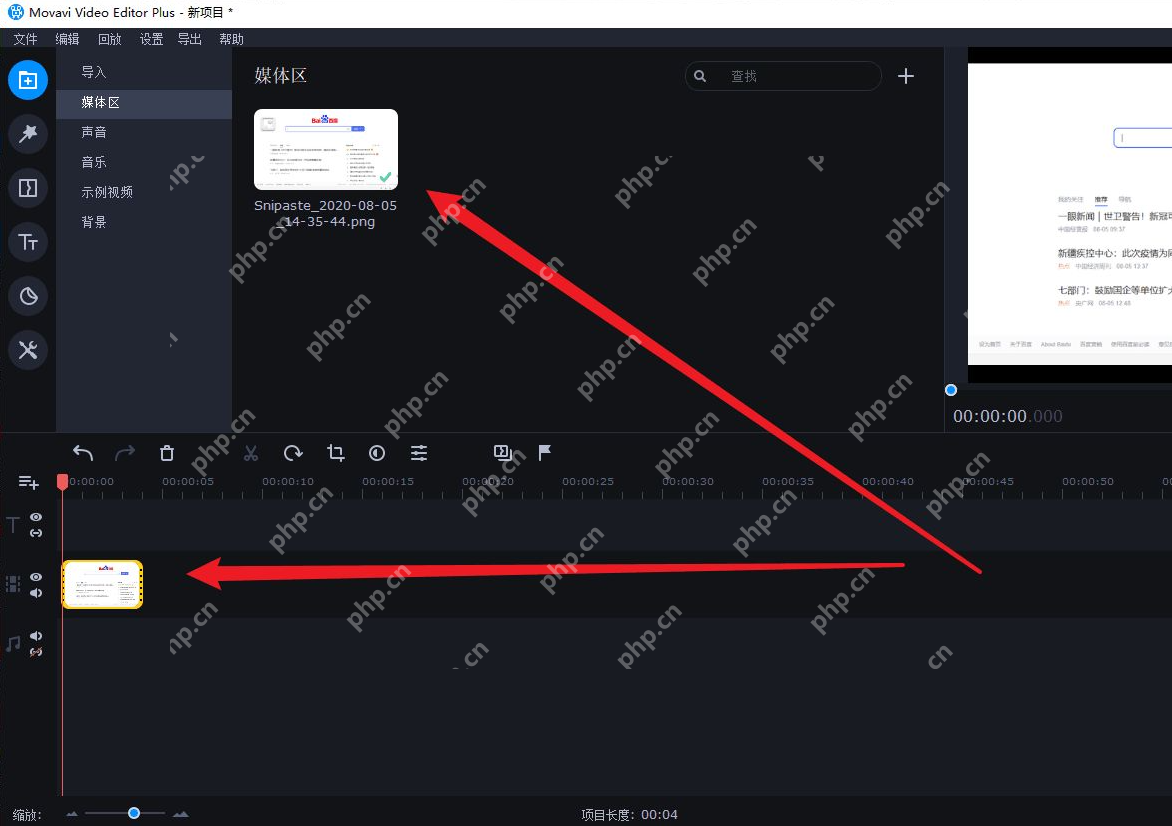
- 选择片头:在软件的左上角,找到并点击“片头”选项。

- 选择基本字幕:在片头选项中,选择“基本”类别。

- 选择字幕样式:在各种各样的特效字幕中,选择您需要使用的字幕样式。

- 添加字幕到编辑栏:按住鼠标左键,将选中的字幕拖动到下方的编辑栏中。


- 编辑字幕属性:在编辑栏中选中字幕,然后点击编辑栏上方的“编辑属性”按钮。

- 输入字幕内容:最后,在右上角的字幕编辑框中双击,输入您的字幕文案,完成字幕的添加。
通过以上步骤,您就可以在Movavi Video Editor Plus中轻松为您的视频添加字幕了。
路由网(www.lu-you.com)其它相关文章!









 陕公网安备41159202000202号
陕公网安备41159202000202号